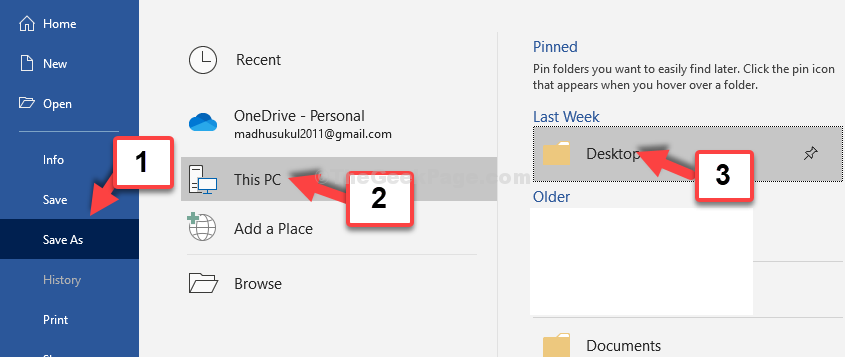У Windows 11 режим сумісності в MS Word — це функція, яка дозволяє користувачам зберігати документ у старому форматі замість новішої версії програми Word. Але деякі користувачі хочуть, щоб їхній документ використовував найновіші функції та зберігався відповідно до новішої версії програми Word. Тому вирішення цієї проблеми полягає у відключенні режиму сумісності в програмі MS word. У цій статті ми проведемо вас через кроки, наведені нижче.
Як відключити режим сумісності в програмі MS Word на Win 11
Крок 1: Перш за все, відкрийте програму MS word, натиснувши Логотип Win і набравши «ms слово“.

Натисніть на Введіть ключ.
Крок 2: Після відкриття програми Word натисніть на Відкрийте інший документ який розташовано на лівій бічній панелі для початку та виберіть будь-який слово документ, збережений як попередня версія програми Word.
Крок 3: Як ви можете бачити, [Режим сумісності] написано в рядку заголовка поруч Документ 1.doc
Примітка: Це означає, що цей документ зберігається у форматі старішої версії (версія 97-2003), і коли його відкривати за допомогою новішої версії (Word 2016), режим сумісності увімкнено.
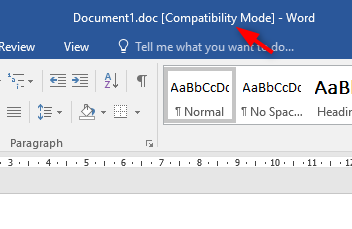
Крок 4: Щоб відключити режим сумісності, перш за все, потрібно перейти до Файл.

Потім перейдіть до Інформація як показано нижче.
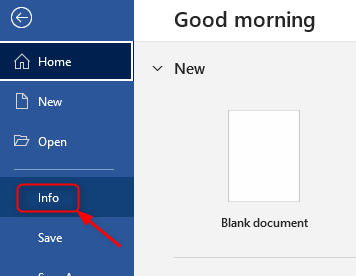
Крок 5: Далі натисніть на Перетворити.
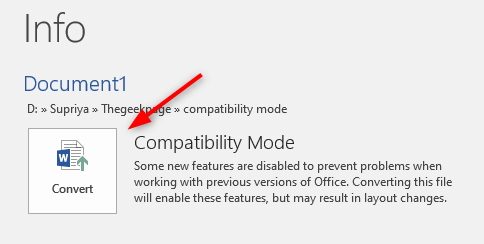
Крок 6: Після того, як з’явиться діалогове вікно підтвердження вікна, натисніть на в порядку кнопку, щоб вимкнути режим сумісності для програми MS Word у Windows 10, як показано на зображенні нижче.
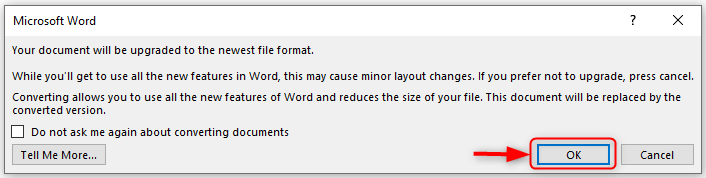
Крок 7: Після виконання кроку 6 ви можете побачити, що режим сумісності в рядку заголовка зник, і документ тепер буде збережено в останньому форматі програми MS word.
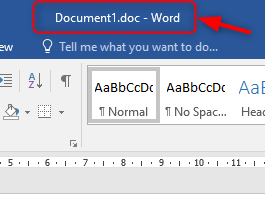
Таким чином ви можете відключити режим сумісності в MS word на Windows 11. Сподіваюся, ця стаття була корисною. Будь ласка, залишайте коментарі нижче.
Дякую!